نحوه نوشتن متن چند رنگی در پاورپوینت
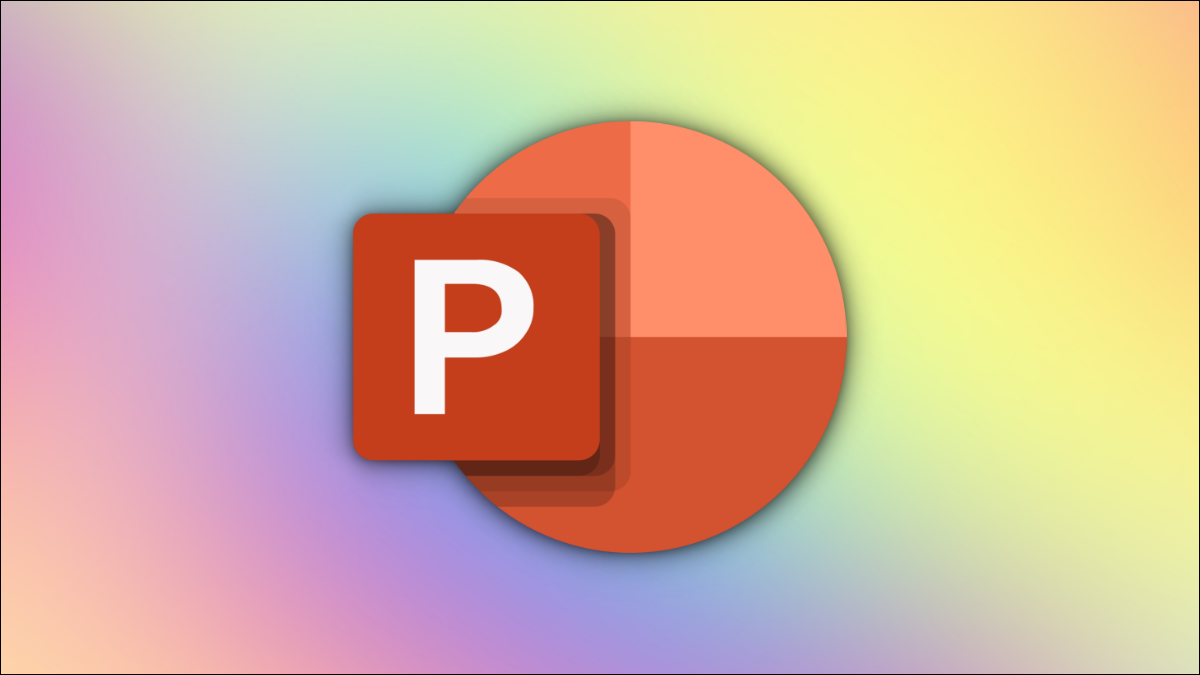
در حالی که انتخاب فونت مناسب برای ارائه مهم است ، می توانید با استفاده از چندین رنگ برای متن ، یک ویژگی جالب را اضافه کنید. در اینجا نحوه نوشتن متن چند رنگی در اسلاید ارائه پاورپوینت خود توضیح داده شده است.
همانطور که می توانید متن را روی اسلاید برجسته کنید ، همچنین می توانید جلوه ای چند رنگ را روی متن اعمال کرده و جذابیت آن را بیشتر کنید. متأسفانه ، این گزینه های سفارشی سازی تنها در نسخه دسکتاپ پاورپوینت موجود است.
نوشتن متن چند رنگی در پاورپوینت
ابتدا ، پاورپوینت را باز کنید و یا یک ارائه جدید یا جایی که می خواهید متن چند رنگ اضافه کنید باز کنید. سپس ، اسلایدی را که می خواهید متن رنگارنگ اضافه کنید انتخاب کنید.
در اسلاید ، متنی را که می خواهید سفارشی کنید انتخاب کرده و روی برگه “Format” کلیک کنید.
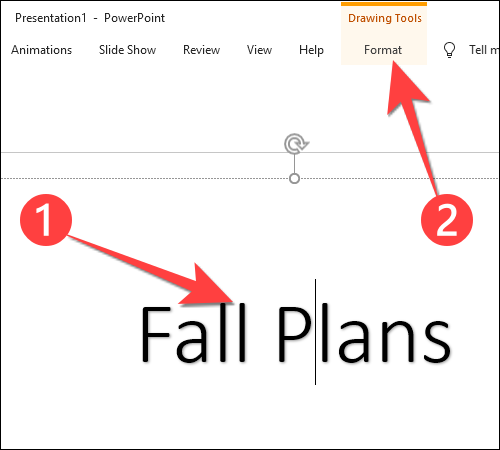
از بخش WordArt Styles گزینه Text Fill را انتخاب کنید.
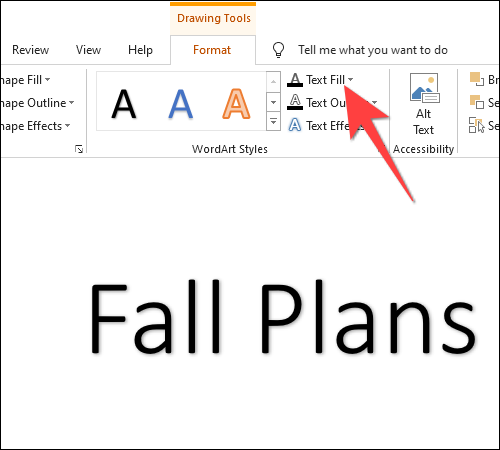
هنگامی که منوی کشویی باز می شود ، “Gradient” را انتخاب کرده و “More Gradient” را از زیر منو انتخاب کنید.
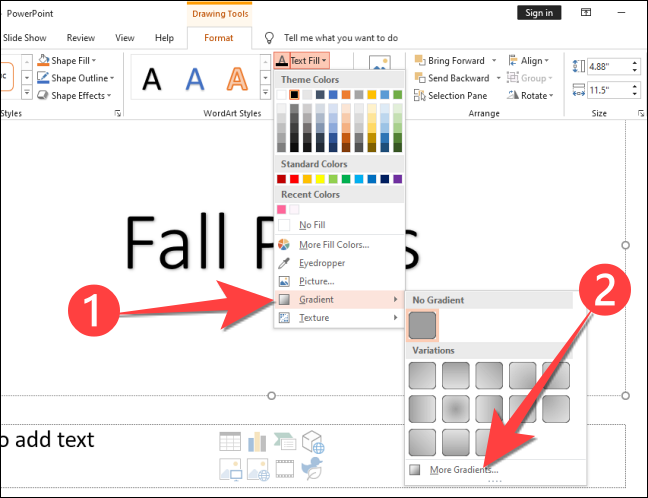
این کار یک ستون جدید با عنوان “Format Shape” در سمت راست باز می کند ، از آنجا که می خواهید رنگ متن را تغییر دهید ، برگه “Text Options” باز می شود. توجه داشته باشید که قسمت “Text Fill” گزینه Solid Fill را به عنوان گزینه پیش فرض نشان می دهد.
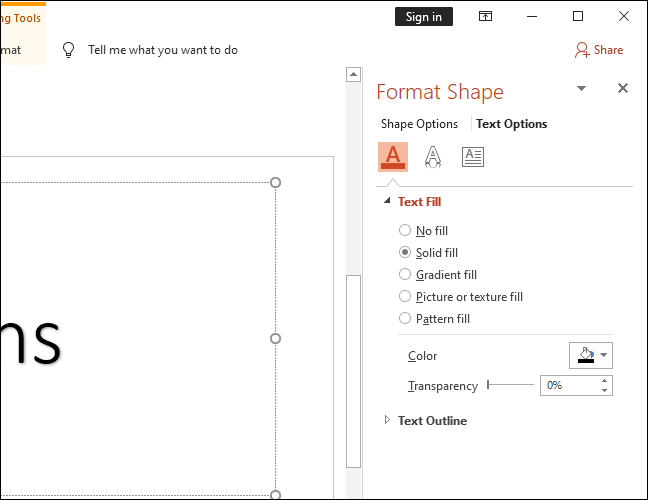
“Gradient Fill” را انتخاب کنید تا گزینه های سفارشی سازی سبک و رنگ شیب نمایش داده شود.

یا گرادیان از پیش تعیین شده را انتخاب کنید یا اندازه دلخواه خود را ایجاد کنید.
از طرف دیگر ، می توانید شیب خود را سفارشی کنید. ابتدا ، منوی کشویی کنار “Type” را انتخاب کرده و بین “Linear” ، “Radial” ، “Rectangular” یا “Path” انتخاب کنید.
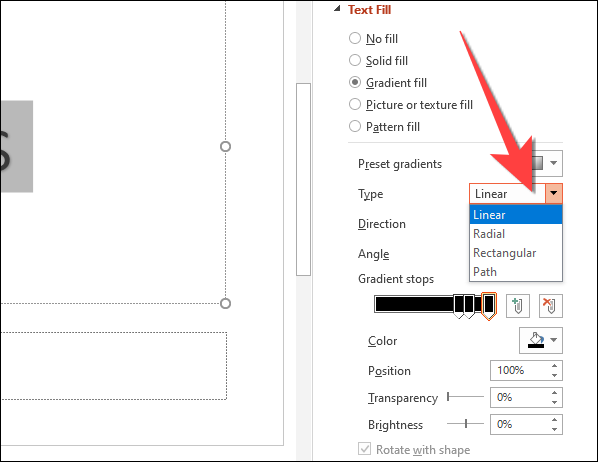
در زیر گزینه “Gradient Stops” ، اولین دکمه توقف مانند مداد روی نوار لغزنده را انتخاب کنید. Gradient Stops نقاطی هستند که در آن یک رنگ شروع به تغییر رنگ دیگر می کند.
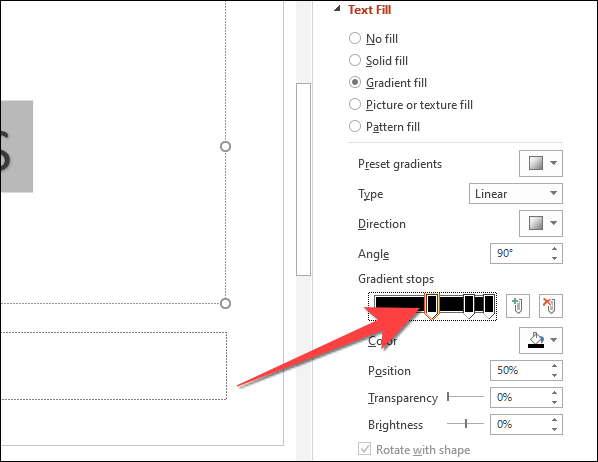
توجه : همچنین می توانید روی نوار لغزنده کلیک کرده و دکمه های توقف بیشتری روی آن اضافه کنید.
سپس ، نماد کنار “Color” را انتخاب کنید تا انتخاب کننده رنگ باز شود و رنگ مورد علاقه خود را انتخاب کنید. اگر متن روی اسلاید را انتخاب کرده اید ، پیش نمایش تغییرات را به شما نشان می دهد.
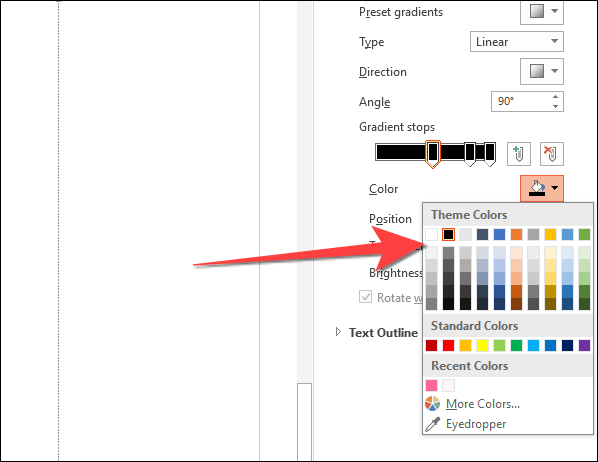
به طور مشابه ، بقیه درپوش ها را انتخاب کرده و رنگ های مناسب برای هر دکمه توقف گرادیان را انتخاب کنید.
می توانید نوار لغزنده ” Transparency ” و “Brightness” را امتحان کنید تا ببینید که چگونه بر سطوح رنگ دکمه توقف گرادیان انتخاب شده و متن تأثیر می گذارد. 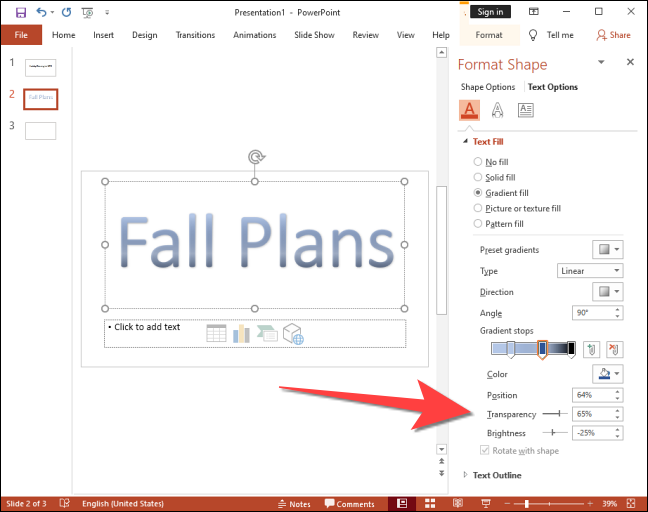
خودشه. مدتی را برای انتخاب رنگ های مناسب برای ایجاد جذابیت در متن اختصاص دهید و متن های خود را در ارائه های پاورپوینت جذاب تر و حرفه ای تر نمایید .











سید دمت گرم ! تنها کسی که با ساده ترین سرچ ، آموزش داده بود ، خودت بودی
خیلی کاربردی و مفید بود
دمت گرم !!! ?❤